Если включена автоматическая проверка правописания, в приложении Word можно щелкнуть правой кнопкой мыши слово, в котором часто делаются ошибки, и добавить его напрямую в список Автозамены.
Для этого необходимо выполнить (См. Рис.25):
- Щелкнуть правой кнопкой мыши слово, подчеркнутое красной волнистой линией.
- Появится список исправлений для слова с ошибкой.
- Слово можно добавлять вручную. См. раздел Добавление записи в список автозамены.
- В контекстном меню выбрать подменю Автозамена.
- Если в появившемся меню отображается правильный вариант написания слова, выбрать его
- Если ошибка не исправлена - переход к следующему шагу.
- Щелкнуть кнопку Параметры автозамены.
- Выполнить действия по организации пары Заменить – На (См. выше).
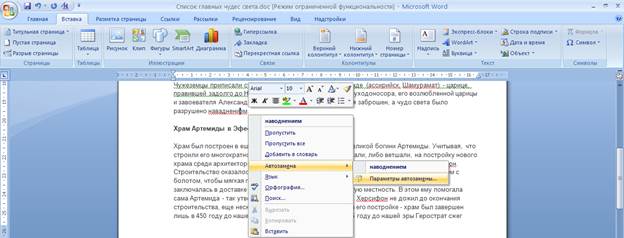
Рис. 25 Контекстное меню текста - команда Автозамена.
13.3. Изменение содержимого в списке Автозамены
Для этого необходимо выполнить:
- Выполнить вызов диалогового окна Автозамена (см. п.13.1.).
- В списке поля На выбрать нужный элемент.
- Ввести новый элемент списка в поле На.
- Щелкнуть кнопку Заменить.
13.4. Переименование записи в списке Автозамены
Для этого необходимо выполнить:
- Выполнить вызов диалогового окна Автозамена (см. п.13.1.).
- Выделить нужную запись в поле Заменить.
- Щелкнуть кнопку Удалить.
- Ввести новое имя в поле Заменить.
- Щелкнуть кнопку ОК.
 2015-05-13
2015-05-13 465
465








